Partenaires Wix : Inviter des personnes à rejoindre votre équipe
Temps de lecture : 4 min
Invitez des personnes à rejoindre votre équipe pour aider à collaborer sur des sites de votre compte. Lorsque vous invitez des coéquipiers, vous leur attribuez des rôles qui déterminent les actions qu'ils sont autorisés à effectuer. Vous pouvez modifier les rôles de vos coéquipiers ou les supprimer à tout moment.
Une fois qu'un coéquipier accepte votre invitation, il devra créer un nouveau compte Wix. Lorsque les coéquipiers se connectent à leurs comptes de gestion d'équipe, ils peuvent accéder aux sites et aux dossiers de site auxquels vous leur avez accordé l'accès. Vous pouvez toujours limiter l'accès de vos coéquipiers à des sites spécifiques.
Remarque :
Lors de la création d'un nouveau compte pour rejoindre votre équipe, vos coéquipiers doivent utiliser une adresse e-mail qui n'est pas utilisée actuellement pour se connecter à un compte Wix.
Important :
Vous devez devenir un Partenaire Wix pour inviter d'autres personnes à rejoindre votre compte de gestion d'équipe.
Pour inviter des personnes à rejoindre votre équipe :
- Connectez-vous à votre compte Wix et cliquez sur tableau de bord Partenaire en haut.
- Cliquez sur l'onglet Paramètres à gauche.
- Cliquez sur + Inviter des personnes en haut à droite.
- Saisissez l'adresse e-mail de votre ou vos coéquipiers.
Remarque : Pour ajouter plusieurs invités, saisissez chaque e-mail séparé par une virgule (,). - Sélectionnez le(s) rôle(s) que vous souhaitez attribuer à votre (vos) coéquipier(s) :
- Rôles personnalisés : Peut effectuer les actions que vous avez spécifiées lorsque vous avez créé les rôles personnalisés.
- Rôles généraux
- Administrateur du compte (copropriétaire) : Peut accéder à l'ensemble du compte, y compris la facturation, les domaines et l'invitation de personnes, mais ne peut pas fermer le compte. Ils ont également un accès complet à un compte Wix Payments. Cela inclut l'accès aux informations personnelles, aux documents fiscaux et aux coordonnées bancaires.
- Responsable de site : Peut gérer et modifier les sites, y compris les paramètres, les applis et les collaborateurs, mais ne peut pas modifier les informations de paiement, ni supprimer ou dupliquer des sites.
- Concepteur de site : Peut modifier les sites, gérer les paramètres et les applis, mais ne peut pas accéder à la boîte de réception, aux contacts et à d'autres informations sensibles.
- Responsable Back office : Peut accéder au tableau de bord pour gérer les paramètres du site et les applis, mais ne peut pas modifier le site.
- Rôles relatifs aux paiements
- Responsable des paiements : Permet de faire des achats, de gérer les abonnements, d'ajouter des moyens de paiement et de connecter des domaines.
- Gestionnaire de domaine : Peut se connecter et gérer des domaines mais ne peut pas faire d'achats.
- Rôles du blog
- Rédacteur du blog : Peut gérer entièrement le blog mais pas les autres parties de votre compte.
- Rédacteur de blog : Peut écrire des posts de blog mais ne peut pas créer ou gérer des catégories.
- Rôles relatifs aux paiements
- Administrateur des paiements : A un accès complet pour gérer un compte Wix Payments, ainsi que connecter des fournisseurs de paiement tiers. Cela inclut l'accès aux informations personnelles, aux documents fiscaux et aux coordonnées bancaires. Ils ne peuvent pas modifier, supprimer ou dupliquer un site.
- Gestionnaire financier : Il peut gérer les fonds du compte et consulter les paiements, les versements et les rapports de règlement dans Wix Payments. Il peut également rembourser et contester les rétrofacturations. Ils ne peuvent pas modifier, supprimer ou dupliquer un site.
- Gestionnaire d'options de paiement : Il peut connecter et gérer des moyens de paiement sous Wix Payments, ainsi que des fournisseurs de paiement tiers. Ils ne peuvent pas modifier, supprimer ou dupliquer un site.
- Gestionnaire des paiements : Il peut consulter et gérer les paiements des clients, mais il ne peut pas modifier, supprimer ou dupliquer un site.
Suggestion :
- Cliquez sur Créer un nouveau rôle pour créer un rôle pour vos coéquipiers avec des autorisations personnalisées.
- Cliquez sur Afficher les autorisations de rôle de n'importe quel rôle pour voir toutes ses autorisations.
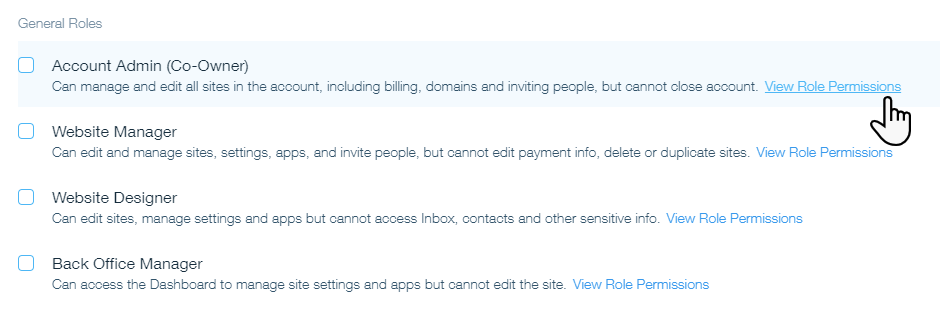
- Cliquez sur Envoyer l'invitation.
Remarques :
- Pour renvoyer une invitation : Cliquez sur l'icône En voir plus
 à côté d'un coéquipier et sélectionnez Renvoyer l'invitation.
à côté d'un coéquipier et sélectionnez Renvoyer l'invitation. - Pour obtenir un lien d'invitation : Cliquez sur l'icône En voir plus
 à côté d'un coéquipier et sélectionnez Obtenir un lien d'invitation.
à côté d'un coéquipier et sélectionnez Obtenir un lien d'invitation. - Pour supprimer un coéquipier : Cliquez sur l'icône En voir plus
 à côté d'un coéquipier et sélectionnez Supprimer de l'équipe.
à côté d'un coéquipier et sélectionnez Supprimer de l'équipe.
Cela vous a-t-il aidé ?
|